Andmete taastamine Minitool Poweri andmete taastamisel tasuta
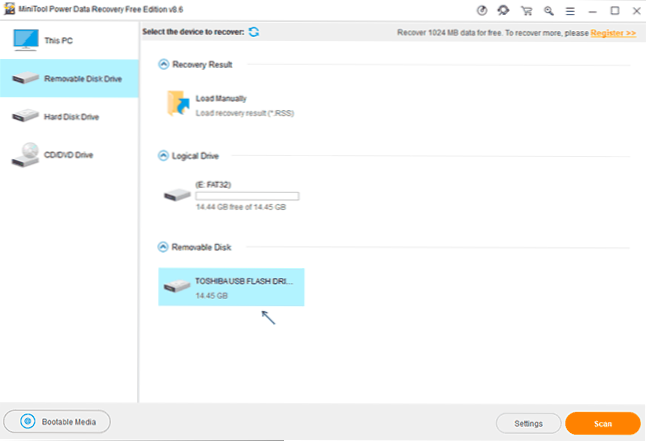
- 3212
- 985
- Mrs. Willis Schoen
Andmete taastamiseks, pärast vormindamist, kustutamist või kahjustusi - Minitool Power andmete taastamine paljudes arvustustes nimetatakse üheks parimaks vahendiks, kui peate faile iseseisvalt taastama USB -välkmälu, mälukaardi või kõvakettaga.
Selles materjalis üksikasjalikult andmete taastamise protsessi kohta pärast utiliidi tasuta versiooni vormindamist - Minitool Power Data Recovery Free. Piirangu tasuta programmis: võite taastada ainult 1 GB, kuid kui nendes raamides on kadunud oluliste failide maht, võite proovida. Kui piirangu teile ei sobi, pöörake tähelepanu tasuta andmete taastamise programmide loendile.
Failide taastamise protsess pärast vooluandmete taastamise vormindamist või kustutamist
Järgmisena proovime andmeid taastada minu USB -testiga mälupulgaga, mis oli erinevate failidega failisüsteemis, seejärel vormindatud NTFS -is, ja seejärel osana hiljutise katse osana tasuta R -ühempunktilise programmi piirangutest mööda (väga hea) - tagasi FAT32 juurde.
Pärast programmi installimist ja selle käivitamist näete lihtsat liidest: mitte vene keeles, kuid üsna arusaadav, taastamise sammud on järgmised:
- Programmi peaaknas, vasakul asuvas paneelis, soovitan valida selle arvuti „eemaldatav kettaseadmete” asemel (eemaldatav draiv - mälukaart ja teised) või “kõvaketta draiv” või “kõvaketta draiv” asemel (eemaldatav draiv - kõvaketas), sõltuvalt sellest, millist draivi vajate taastumiseks.
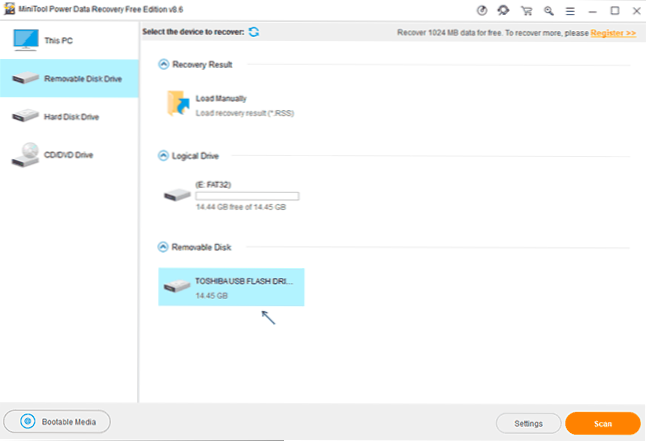
- Seejärel valige konkreetne ketas, millest peate oma failide taastamiseks. Samal ajal ärge valige "Loogilise draivi" (see tähendab tähega jaotist, eriti kui ülesanne on andmed pärast vormindamist taastada), valige füüsiline ketas ise (eemaldatava draivide jaoks on "eemaldatav ketas "Jaotis).
- Kui peate konfigureerima, milliseid faile peate leidma, klõpsake nuppu "Seaded" ja märkige vajalikud tüübid või laiendused.
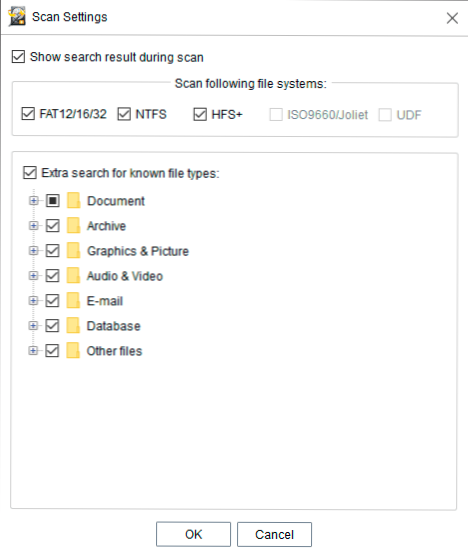
- Kadunud andmete otsimise alustamiseks klõpsake lihtsalt nuppu "Skanni".
- Otsinguna kuvatakse leitud failid eelvaate aknas, võimalusega sorteerida kaustade kaupa (kaustad pärast vormindamist ei ole tavaliselt taastatud, kuid pärast lihtsa eemaldamist saab taastada) või tüübiga).
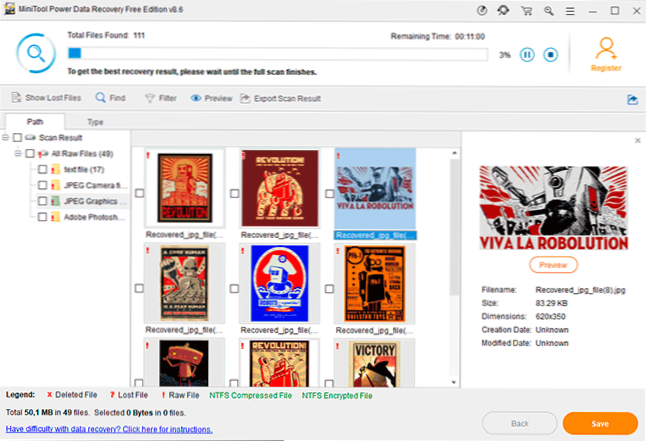
- Pärast kaotatud failide otsimist märkige vajalikud kaustad või konkreetsed failid ja klõpsake taastatud failide salvestamiseks nuppu "Salvesta". Oluline: Ei tähista sama draivi, millest.
Minu tulemus: suurepärane - kõik, mida teised kõige tõhusamad andmete taastamise programmid samast mälupulgast leiti, taastati edukalt Minitool Power Data Recovery Free: täielik fotode komplekt ja üks PSD -fail, kõik on ilma kahjustusteta ja see avatakse regulaarselt.
Lubage mul teile meelde tuletada, on puudust: saate tasuta taastada ainult 1 GB andmeid. Siiski märkasin järgmist: sama arendaja teises programmis - Minitooli partitsiooni viisard tasuta sisse lülitas sisse ka faili taastamise mooduli, mida saab helistada, vajutades jaamas andmete taastamist:
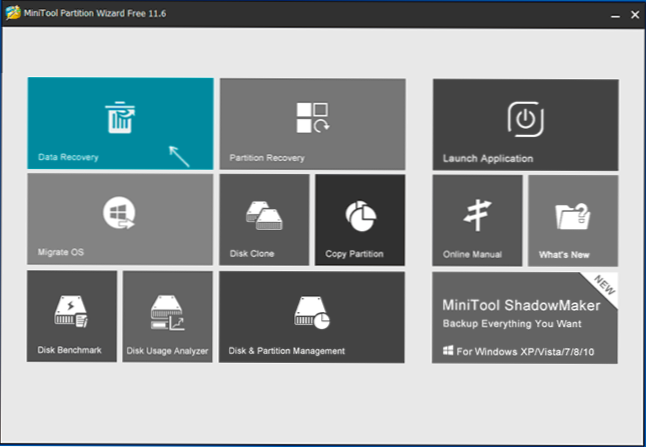
Tööriist töötab samamoodi nagu toiteandmete taastamise peamine toode ja sarnaselt sellele on tasuta versioonis 1 GB piirang. Kuid näib, et kahe programmi statistika ei ole ühendatud, lõpuks on meil 2 GB.
Kokkuvõttes, kui te pole oma draivist midagi taastades positiivset tulemust jõudnud ja Photorec, Recoverx või mainitud R-undelete on juba testitud, võite proovida: on võimalik, et seekord töötab kõik seekord. Saate alla laadida tasuta Minitool Power Data Recovery tasuta programmi ametlikust veebisaidilt https: // www.minitool.Com/data-recery-tarkvara/tasuta aknad.Html
- « Kas on võimalik eemaldada Windows \ installeri kaust ja failid sellest
- Windowsi värskenduse blokeerija on tasuta (ja töötav) programm Windows 10 värskenduste keelamiseks »

